Molte persone cercano di bruciare MP4 in ISO, perché è utile per creare una replica digitale completamente funzionante di un DVD o Blu-ray. Questo processo impacchetta il video con i suoi menu e la struttura del disco, consentendo di masterizzare facilmente un disco riproducibile, creare un backup perfetto per l'archiviazione o montare un'unità virtuale sul computer per riprodurre il contenuto senza un disco fisico. Se sei alle prime armi e non hai familiarità con questa procedura, questo articolo ti guiderà attraverso i metodi migliori con semplici passaggi. Inoltre, ti spiegheremo come creare un file ISO per saperne di più sulle sue caratteristiche e sulla sua importanza nella creazione di DVD.
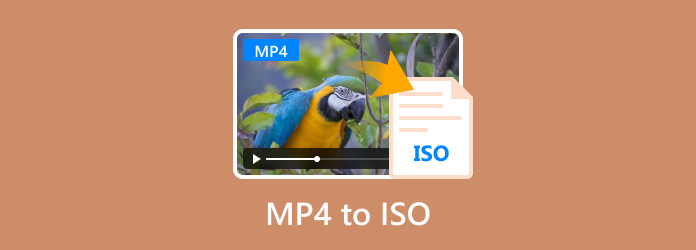
- Parte 1. Cos'è un file ISO
- Parte 2. Convertire MP4 in ISO con Blu-ray Master DVD Creator - Metodo migliore
- Parte 3. Trasferisci MP4 in ISO - VideoByte DVD Creator
- Parte 4. Trasferisci MP4 in formato DVD online e gratuitamente
- Parte 5. Domande frequenti su MP4 in ISO
| Creatore di master DVD Blu-ray | Creatore di DVD VideoByte | OnlineConvertireGratuito | |
| Piattaforme supportate | Windows, Mac | Windows, Mac | Chrome, Safari, Edge, ecc. |
| Qualità dell'output | Eccellente | Eccellente | Media |
| Modelli di menu | |||
| Funzionalità di modifica | |||
| Configurazione di uscita | |||
| Prezzo | $12.45 | $24.95 | Gratuito |
| Formati di input | MP4, ISO, M4A, MKV, ecc. | ISO, WMV, MKV, FLV, ecc. | WebM, MP4, 3GP, ASF, ecc. |
| Risoluzione video | Fino a 4K | Fino a 4K | Da 480p a 720p |
| Velocità di conversione | Veloce | Media | Lento |
| Valutazione della facilità d'uso | |||
| Capacità di conversione batch | |||
| Tipi di DVD di output supportati | DVD-5, DVD-9, cartella DVD e DVD ISO | DVD-5, DVD-9, DVD ISO | ISO |
Parte 1. Cos'è un file ISO
ISO è un formato di immagine disco che viene inizialmente utilizzato per creare una copia digitale di un disco ottico come un CD, Blu-ray o DVD. Il suo compito principale è preservare la struttura e il contenuto del disco, gestendo tutti i file originali, le cartelle e persino i dati nascosti. A parte questo, ISO ha caratteristiche chiave come formato immagine disco:
- È la replica esatta del contenuto del disco.
- Includere dati nascosti non accessibili dal disco fisico.
- I file ISO possono essere utilizzati come unità virtuali sui computer, consentendo agli utenti di accedere al contenuto senza il disco originale.
- Adatto per il backup e l'archiviazione di dati importanti.
- Ideale per distribuire o condividere contenuti in formato digitale.
Parte 2. Converti MP4 in ISO con Blu-ray Master DVD Creator - Metodo migliore
Per un modo veloce per convertire i file MP4, Blu-ray Master Creatore di DVD è lo strumento consigliato da usare su Windows e Mac. È progettato per masterizzare video su DVD, consentendo di trasferire MP4, MOV, HEVC e altri cento formati su DVD, Blu-ray o file ISO. Se vuoi essere creativo, questo creatore di DVD ha modelli integrati con design accattivanti da aggiungere al tuo lavoro. D'altro canto, le sue generose funzionalità ti consentono di sfruttare le opzioni di modifica per tagliare, unire e dividere i contenuti di conseguenza prima di creare DVD.
- Converti MP4 in ISO e salvalo digitalmente o masterizzalo su disco.
- Configurare efficacemente la risoluzione di output, il formato e altri parametri.
- Aggiungi elementi come sottotitoli, musica di sottofondo, ecc.
- Adatto per l'editing e la masterizzazione di DVD in tutti i settori.
Passo 1. Fare clic sul pulsante Download gratuito per scaricare e installare Free DVD Creator.
Download gratuito
Per Windows
Download sicuro
Download gratuito
per macOS
Download sicuro
Una volta avviato il programma sul computer, scegli il tipo di disco che vuoi creare e carica il file MP4 nell'interfaccia principale.

Passo 2. Apri Power Tools per modificare video e audio. Puoi anche dividere o unire i capitoli come preferisci. Procedi cliccando su Prossimo pulsante.

Quindi, scegli un modello di menu per i titoli. Puoi modificare i pulsanti, scegliere un tema e altro ancora. Visualizza l'anteprima del tuo lavoro, quindi fai clic su Bruciare pulsante.

Passaggio 3. L'impostazione di esportazione consente di scegliere un percorso di cartella o di masterizzare un disco. Individuare il Salva come ISO opzione, quindi seleziona la casella di controllo per convertire MP4 in ISO. Fai clic su Inizio pulsante per elaborare.

Free DVD Creator converte i video in formato disco in modo da poter creare facilmente un disco fatto in casa riproducibile su lettori DVD multidiscoÈ anche un ottimo creatore di video, che fornisce tutte le funzioni necessarie per la creazione di DVD.
Parte 3. Trasferisci MP4 in ISO - VideoByte DVD Creator
Creatore di DVD VideoByte è un convertitore di file in formato ISO scaricabile su Windows e Mac. Questa alternativa supporta un'ampia gamma di formati, convertendo MP4 in WAV, ISO, AAC, WMV, MOV, WAV, MP3 e altri. È anche un'ottima opzione per la creazione di DVD su desktop, poiché può personalizzare i titoli con menu personalizzati, immagini di sfondo, brani musicali e altro ancora.
Professionisti
- Supporta tutti i formati video per la creazione di DVD.
- Modelli integrati per i menu.
- Dispone di strumenti di editing video.
- Aggiungi tracce audio, sottotitoli e dividi capitoli.
Contro
- Non supporta la conversione da MP4 a ISO Blu-ray.
- La versione gratuita consente solo tre conversioni.
Passo 1. Per iniziare, scarica e installa VideoByte DVD Creator sul tuo dispositivo. Fai clic su Aggiungi file multimediali pulsante dall'interfaccia principale per caricare i file MP4 che vuoi convertire. Fai clic Prossimo procedere.
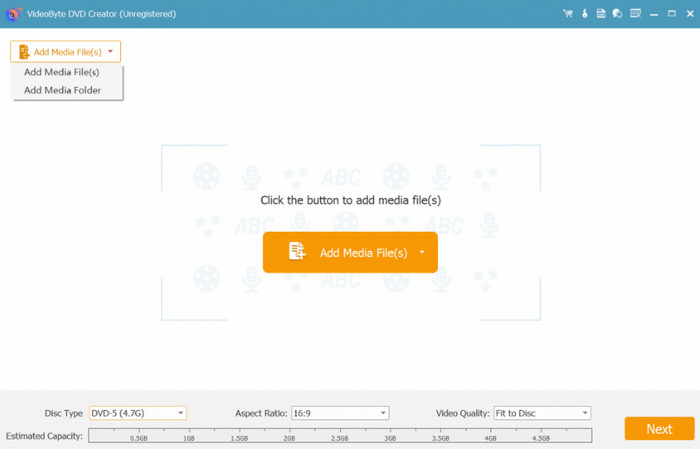
Passo 2. Con Power Tools, puoi tagliare, ritagliare e applicare la modalità zoom al video. Continua con la modifica, inclusa la selezione di un modello di menu. Fai clic su Bruciare pulsante per andare alle impostazioni di esportazione.
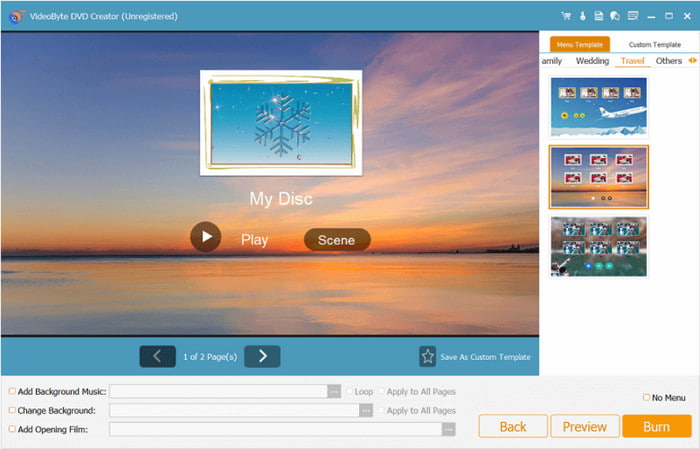
Passaggio 3. Per convertire MP4 in ISO, spunta la casella di controllo per salvare come ISO. Inoltre, non dimenticare di scegliere una cartella di destinazione. Fai clic su Inizio pulsante per elaborare.
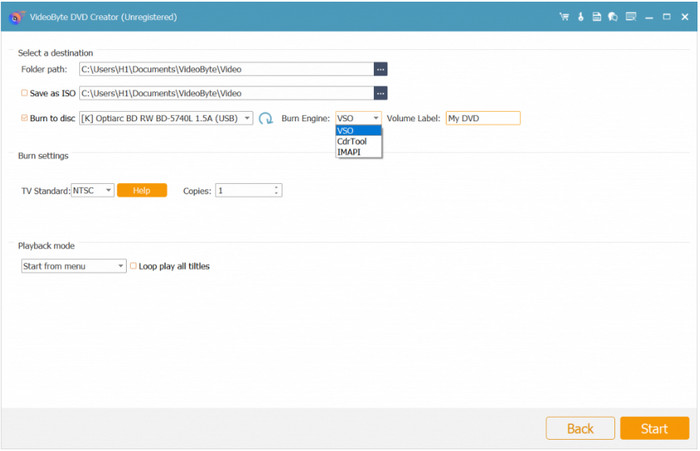
VideoByte DVD Creator sembra essere un'opzione adatta per convertire un file MP4 in un file ISO. L'ISO è una copia completa dei dati video con qualità lossless. Se necessario, è possibile... masterizzare i file ISO su DVD su WindowsInoltre, questo strumento è completo di funzioni di editing e offre una velocità di masterizzazione sorprendente. Tuttavia, è dedicato esclusivamente alla masterizzazione di DVD e la versione di prova gratuita offre una conversione limitata.
Parte 4. Trasferisci MP4 in formato DVD online e gratuitamente
Sorprendentemente, la conversione dei file in ISO è ora accessibile online. OnlineConvertFree è uno dei migliori strumenti basati sul web per creare un DVD. È un semplice sito web in cui puoi caricare un file, scegliere ISO, AVI, WebM, ecc. come formato di output e convertirlo all'istante. Questa è l'alternativa da usare se vuoi ancora sperimentare con la creazione di DVD perché non devi pagare e puoi convertire immediatamente file più piccoli.
Professionisti
- Supporta un'ampia gamma di formati di input e output.
- Supporta la conversione batch.
- Velocità di conversione discreta.
Contro
- I caricamenti sono limitati a soli 100 MB.
- Nessuna impostazione avanzata per risoluzione, FPS, ecc.
Passo 1. Visita OnlineConvertFree e clicca su Scegli il file pulsante per importare un file MP4. Attendi che il file sia completamente caricato sul sito web.
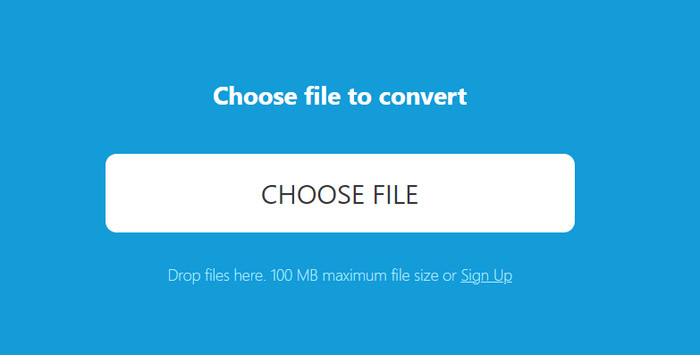
Passo 2. Quindi, apri il menu a discesa Formato e vai alla scheda Archivi. Seleziona ISO come formato di output. Una volta fatto, clicca su Convertire e attendere che il file venga convertito.
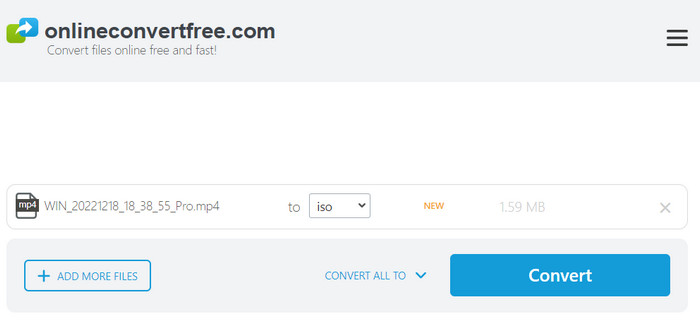
Per quanto semplice, OnlineConvertFree fornisce un buon modo per convertire MP4 in formato DVD. Tuttavia, non è un buon strumento per la masterizzazione professionale di DVD, in quanto non offre alcuna configurazione avanzata.
Ecco un confronto tra Blu-ray Master DVD Creator, VideoByte DVD Creator e OnlineConvertFree che mostra le loro differenze in molti aspetti. Questo mostrerà quanto sia importante scegliere lo strumento per una conversione efficace.
Parte 5. Domande frequenti su MP4 in ISO
-
ISO è migliore di MP4?
I due formati sono popolari e utilizzati per archiviare contenuti multimediali, il che li rende entrambi i migliori per i rispettivi scopi. ISO è migliore come copia digitale del disco fisico, dato che può preservare la struttura originale di tutti i dati. Nel frattempo, MP4 è il contenitore video e audio standard ampiamente supportato. Ha una dimensione di file più piccola, quindi è facile da trasferire o condividere tra piattaforme.
-
ISO è un formato video?
No, non è un formato video, ma piuttosto un formato immagine disco. Ciò significa che ISO è la copia digitale di un disco, mentre può anche contenere vari tipi di video, tra cui MP4, MKV, AVI e così via.
-
I file MP4 sono di bassa qualità?
In realtà, MP4 non è di bassa qualità, ma può esserlo per diversi fattori. Le sue impostazioni di codifica potrebbero comprimere i dati, con conseguente perdita di bitrate e qualità, ma dimensioni del file inferiori. Infine, il lettore video utilizzato per riprodurre MP4 può fornire una bassa qualità. Le impostazioni influenzano la visualizzazione, con conseguente riproduzione di MP4 sfocata o pixelata.
-
Posso riprodurre direttamente un file ISO?
Sì, è possibile riprodurre un file ISO direttamente su molti computer.
-
Qual è la differenza tra un file ISO e un normale file video?
Un file video standard, come un file MP4, è un singolo contenitore compresso che contiene audio, video e sottotitoli. Al contrario, un file ISO è la rappresentazione digitale di un intero disco ottico, come un Blu-ray o un DVD. Include l'intera struttura del disco, i menu e altre funzionalità, oltre ai dati video.
-
Come montare un file ISO?
Sulla maggior parte dei sistemi operativi contemporanei, montaggio di un ISO file è una procedura semplice:
Per montare il file ISO su Windows, basta fare clic destro su di esso e scegliere 'Montare'. Puoi accedere al contenuto dell'unità virtuale appena creata nel tuo Esplora file, proprio come faresti se avessi inserito un vero disco.
Su macOS, puoi fare doppio clic sul file ISO. Verrà montato automaticamente sul tuo computer e visualizzato in Trovatore come un nuovo dispositivo. -
La conversione da MP4 a ISO riduce la qualità?
No, la qualità del video in sé non diminuisce convertendo un MP4 in ISO. Il file ISO è una replica impeccabile e senza perdite della struttura di un disco.
Avvolgendo
Con il meglio Convertitori da MP4 a DVD, creare il tuo DVD diventa più facile. Ma la cosa più importante è che DVD Creator è il metodo migliore per convertire e masterizzare DVD senza costi nascosti. È flessibile sia nella conversione che nella modifica, offrendoti tutti gli strumenti di cui hai bisogno per una masterizzazione DVD efficace. Provalo oggi stesso e scopri un masterizzatore DVD intuitivo con conversione di alta qualità garantita!
Altro da Blu-ray Master

